gitを使い始めた人にとって最初の難関です。
- gitコマンドを使う
- ローカルからリモートにプッシュ
- 両リポジトリを同期させる
その流れをまとめてみました。
このページの目次
GitとGithubアカウントを連携しておく
gitにgithubアカウントが紐づけられているか確認
▼ このコマンドを実行
|
1 2 3 4 5 6 7 8 9 10 |
$ git config -l filter.lfs.clean=git-lfs clean -- %f filter.lfs.smudge=git-lfs smudge -- %f filter.lfs.process=git-lfs filter-process filter.lfs.required=true ... init.defaultbranch=master user.name=[YourName] user.email=[yourmail@hoge.com] |
上記の出力でuser.nameおよびuser,emailに使用したいGithubアカウントのユーザー名・メルアドが表示されていれば問題ありません。
もし未登録なら登録しておきます。
▼ Githubユーザー名・メルアド登録
|
1 2 3 |
$ git config --global user.name "YourName" $ git config --global user.email "yourmail@hoge.com" |
これで下準備は完了
Githubでリポジトリを作成しておく
Githubでリモートリポジトリを作成します。
▼ 例えばこの画像のように
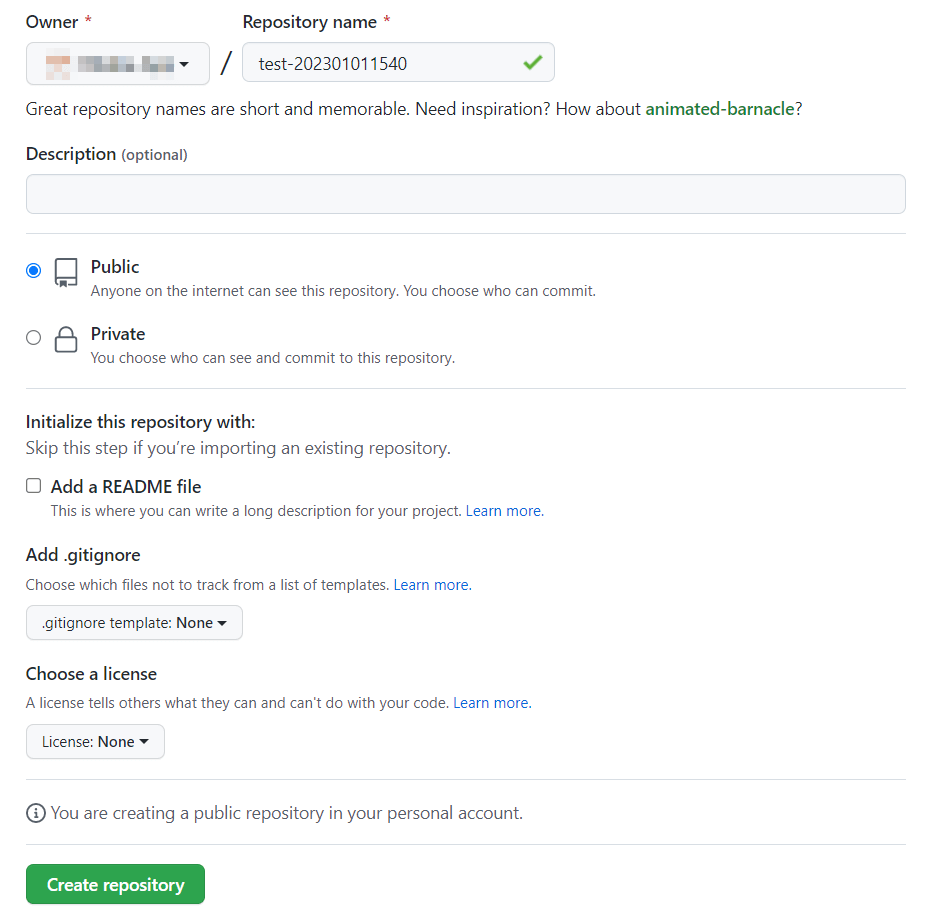
当たり前ですがリポジトリはPublicにしておきます。それ以外の項目(README・.gitignore)はプッシュには影響しないのでデフォルトで問題ありません。
そして Create repository をクリック。
これでリモート側が作成できました。
Githubでアクセストークンを作成しておく
GithubからSettings=>Developer settingsと進みます。
そこに Personal access tokens があるので、
その中の Tokens(classic)をクリックして開いてください。
画面の指示に従いアクセストークンを作成です。
▼ アクセストークン作成後
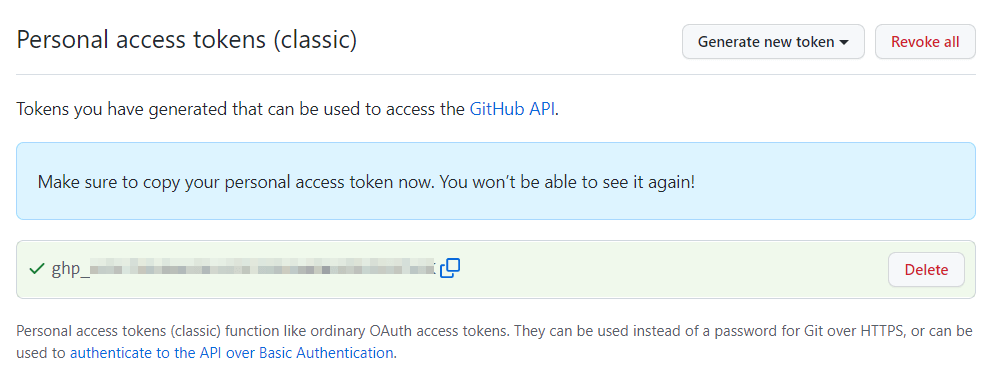
表示されたトークンをメモしておきます。
再度表示はできないので忘れないで
ローカルリポジトリを初期化する
ここからはローカルリポジトリ側の作業
始めにローカルリポジトリを初期化します。
▼ 例えば次のような流れ
|
1 2 3 4 5 6 7 8 9 10 |
$ cd path/to/my-project : 'git初期化' $ git init : 'ステージング' $ git add . : '最初のコミット' $ git commit -m "First commit" |
※ セミコロン行はコメント
▼ Linuxターミナル上のコマンドについて
UNIX/Linuxのターミナル上で作業するとき、作業ログを分かりやすくするためにコメントを入れたいときがある。シェルスクリプトなら「#」を書いたところからコメントとみなしてくれるが、コマンドラインでは使えない。そんなとき「:」コマンドが役立つ。
ローカルリポジトリの初期化も完了です。
Githubのリモートリポジトリにpushする
リモートからリモートリポジトリにプッシュします。
その時に先ほど発行したアクセストークンを使います。
▼ 例えばこのような一連のコマンド
|
1 2 3 4 5 6 7 8 9 10 11 12 13 14 15 16 |
$ git remote add origin https://ghp_xxxxxxxxxxxxxxxxxxxxxxxxxxxxxxxxxxxx@github.com/YourName/test-202301011540.git $ git branch -M main $ git push -u origin main Enumerating objects: 521, done. Counting objects: 100% (521/521), done. Delta compression using up to 12 threads Compressing objects: 100% (496/496), done. Writing objects: 100% (521/521), 660.37 KiB | 4.62 MiB/s, done. Total 521 (delta 95), reused 0 (delta 0), pack-reused 0 remote: Resolving deltas: 100% (95/95), done. To https://github.com/YourName/test-202301011540.git * [new branch] main -> main branch 'main' set up to track 'origin/main'. |
以上、ローカルからリモートへのプッシュでした。





